「悩み」or「知りたいこと」で見る
「寝ながら・どこでもお絵描き」できるアイテム集

- 寝ながら絵を描きたい
- 電車内や出先でも描きたい
- PCの起動に時間がかかるのがイヤ
↑のような「絵を描くまでのモヤモヤ」を解消しやすい方法をまとめてみました。
作業に入るためのハードルを下げることができるので、「今日はサボろう」対策にもいいかも?
もくじでお好みのスタイルからチェック⬇︎
PC並みクオリティで描ける!「ipad」
やはり、高性能なのに手軽なことが理由で一番におすすめしたいのがipadです。
 筆者
筆者筆者も液タブを卒業し、今は長年ipadで描いています。
ちなみにipad pro 3世代(12.9インチ)を6年ほど愛用してます。
ただし、ipadは本体だけでなくApple Pencilの購入も検討しなければいけないので、予算と相談しながらモデルの比較をしましょう。
また、Apple Pencilは第1世代と第2世代があり、ipadモデルによって対応する世代が変わるので、購入の際はよく確認しましょう。
価格&性能バランスで見る
ipadピックアップ
ちなみに、現時点(25年8月現在)で一番高性能なのはやはりProの最新モデル第6世代です。
もし予算に余裕があれば長い目で見て、できる限り新しいモデルの方が良いかと思います。



安すぎる中古品にはご注意ください。
筆者は昔ケチって5万円の中古macを買ったところ、一週間足らずで壊れました。
ipadと相性◎「お絵描きアプリ」
ipadには対応するお絵描きアプリも数多くあります。
無料のお絵描きアプリと、人気の有料お絵描きアプリをピックアップしていきます。
無料のお絵描きアプリ
無料のお絵描きアプリでおすすめなのはアイビスペイントです。
アイビスペイントは、無料プランでも十分にお絵かきができるペイントアプリです。
SNSでもよくおすすめのブラシなどが多く拡散されていたり、ユーザーも多いことからブラシなどの素材配布やサポートも充実しているツールです。



初心者の方や、とにかくpadや周辺機器への予算を確保したい方におすすめ!
無料のお絵描きアプリ
このブログでは何度も紹介しており、筆者も常用しているCLIP STUDIO PAINT
![]()
![]()
このブログで解説しているクリスタを使った描き方TIPSの多くはipadで制作したイラストたちになります。
クリスタを推したいTIPSも何度かTIPSとしてまとめており、「クリスタ気になる!」という方はPROとEXの違いTIPSもぜひ読んで欲しいです。


初手でクリスタをおすすめとしてあげましたが、もうひとつメジャーなお絵描きアプリ「プロクリエイト」も紹介したいと思います。
このプロクリエイトは買い切り¥1,800(25年8月現在)でDLすることができます。
追加料金を支払う必要はなく、絵を描く機能・ブラシ素材も多彩でおすすめのアプリです。



筆者はプロクリの「カラー変更」機能がお気に入りです
ちなみに・・・
プロクリエイトはipadのみ対応しているお絵描きアプリです。
PCやスマホで描く際は互換性がないので、そちらはご注意を!
ipadの左手デバイス【比較】
ipadで描く時は、基本Apple Pencilで描きます。
Apple Pencilには、ペンをダブルタップでツールの切り替えなどが可能です。
ただ、それだけだとショートカットが制限されるんだよなあ・・・ってなります。
この項目では、ipadお絵描きをアシストするグッズをまとめてみますね。
キーボード型
キーボードショートカットに慣れた方や、極力安価で済ませたい方におすすめです。
キーボードには通常キーボード型とテンキー型があり、実際に使って感じたそれぞれの長所があるので軽く紹介してみます。
通常キーボード型
通常のキーボード型の特徴としては、他の左手デバイスと違いキーボードショートカットが効くという利点があります。
仕事などでキーボードショートカットの方が身についている方なら、正直こちらの方がおすすめです。



個人差もあると思いますが、いくらワンプッシュでも体に染み付いたcommand+Z(macでの「元に戻す」)をしてしまいます。
そのコマンド的ラグが気になるかどうか、かと。。。
テンキー型
下の商品は筆者も過去に左手デバイスとして使っていたテンキー型のキーボードです。



ショートカットコマンドを割り当てたキーごとに、丸いシールを貼ってコマンドのイラストを描くといいというのを見てやっていました。
自分で描くのめんどいって方は、↓のようなものもあるので、セットで買ってもいいかもしれないです。
使い勝手・使い心地◎「tourBOX」
少し奮発してもいいかな?という方向けの左手デバイスで、最近ipadに対応するモデルがでました!
tourBOXでは、さまざまなお絵描きアプリで併用することができ、置き型なので安定性も◎
また、ipadだけでなくPC(mac Windows)でも使うことができるので、お絵描きツールだけでなく、例えば家ではPC・出先ではipadという方にもうってつけの左手デバイスです。
クリスタなら「タブメイト2」
こちらは、ipad+クリスタでお絵描きする方向けの左手デバイスです。
対応アプリはクリスタのみ。
ほかのお絵描きアプリは正常に動作しない場合があるのでご注意ください。
タブメイト2については、こちらのTIPSにて詳しいレビューをまとめてあるので、気になる方は↓の記事の方が良いと思います。


2025年発売の「PC不要の液タブ」
ipadをおすすめしてみましたが、筆者個人的にかなり注目しているアイテムにも触れてみたいと思います。


XP-PEN から発売されたPC不要の液タブというキャッチフレーズで発売された![]()
![]()
![]()
![]()
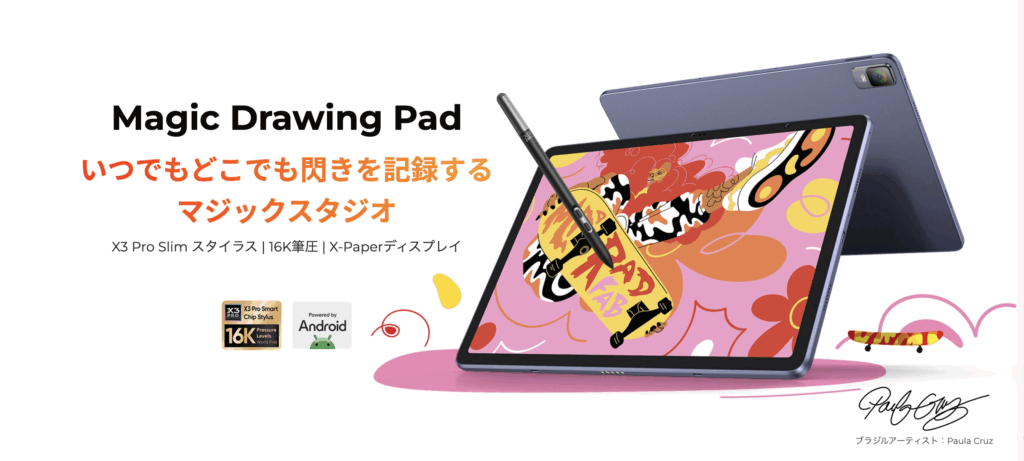
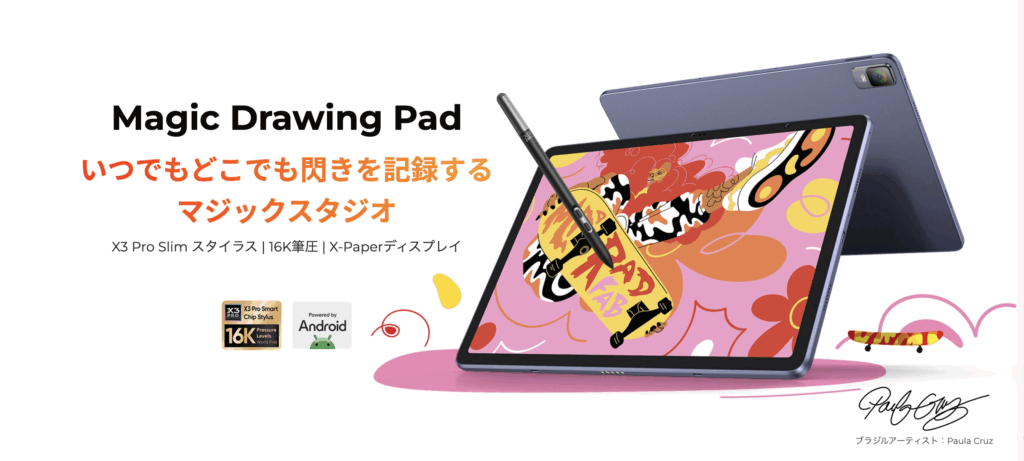
\詳細&購入はこちら/
- 予算を抑えられる
→Magic Drawing Pad購入だけでペン、フィルム/ケースの追加購入が不要 - お絵描きに特化
→イラスト制作に特化しているので、描き心地◎
商品レビューは高評価の★4.5 - 3つのお絵描きアプリが初期搭載されている
※有料のアプリも数ヶ月お試しで使える
価格と性能のコスパ◎
Magic Drawing Pad ![]()
![]()
(※購入先やセールのタイミングによって価格が変わります)



ぶっちゃけ最初は値段を見て「ipadでいいんじゃない?」と思った”けど”・・?
しかし、一番注目なのがこの「価格と性能のコスパが最強」というところです。
通常、PCやipad本体のみで最低5万以上(しかもグレードダウンしたモデル)に加えて
PCならタブレット(安価でも+5000円〜)の追加購入
タブレットならスタイラスペンの購入が必要。
でも、このPC不要の液タブは、
5〜7万円前後で周辺機器による追加の支出なしで済むところです。
上で挙げたPC・ipadの価格は、本当に型落ちや中古品として最安で見た価格です。
型落ち・かなりの中古品は性能が悪くあまりおすすめしません。
ペンタブやスタイラスペンも、価格(性能)を落としすぎるとストレスを感じます。



「それならグレードを落としたipadやPCと同じくらいの価格でipad Pro並みの性能の商品でも良いのでは?」
3つのお絵描きアプリを体験できる
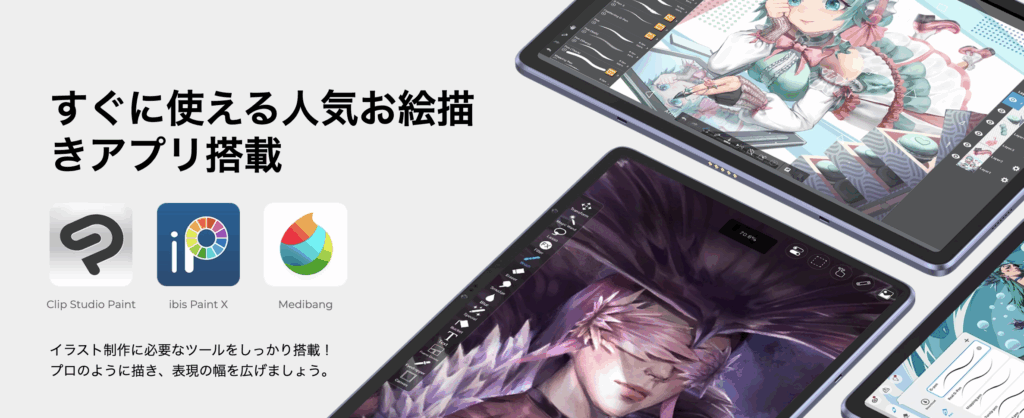
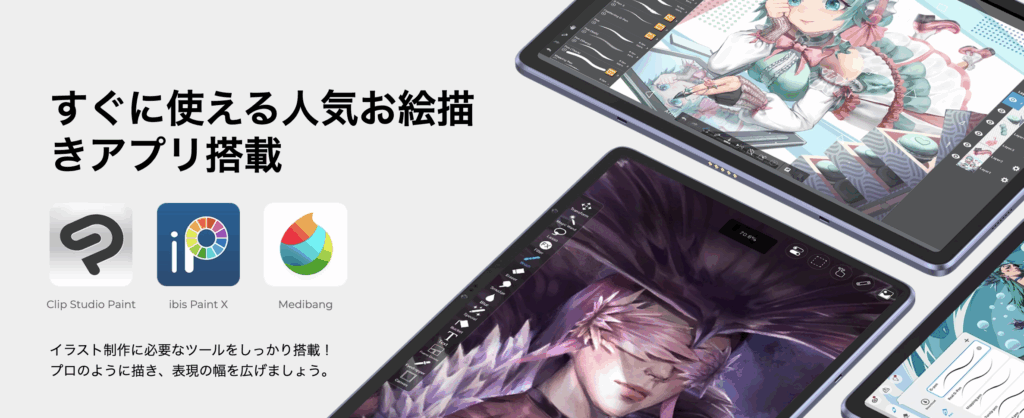
また、イラストをメインとして買いたい方に推したいのが、
Magic Drawing Pad ![]()
![]()
特にデジ絵デビューとしてipadやタブレット購入を考えている方には、この3つのお絵描きアプリで自分に合ったアプリを試せる!
搭載アプリの使用には、アカウントの有効化を行なってください。(詳しくは特設ページ ![]()
![]()
「絵が描けるだけ」じゃない液タブ
ここまでで「PCがなくても描ける液タブ」を推して紹介しましたが、これはタブレットデバイスです。
↓にこのアイテムの特徴を箇条書きでまとめます。
- Android14搭載
→Google Playからアプリのインストール・使用可能 - 長時間バッテリー
→最大13時間駆動 - ペンはボタン2個
→ショートカットを2つ設定可能 - 画面を大きく使える
→12.2インチ - カメラ・マイク内蔵
- デュアルウィンドウ(2画面分割)対応
- サブ画面として使える
→DP-IN機能に対応し、ノートパソコンのセカンダリスクリーンとして活用可能。
より細かい仕様は特設ページ
![]()
![]()



ちなみに、画面はペーパーライクで紙に描いてるような感覚で描ける!?
ここまでまとめると、グレードを落としたPC・ipadを買うならMagic Drawing Padをおすすめしたいです。



前述しましたが、筆者は5万の中古macが一週間足らずで壊れた経験があるので、予算を控えたい方にこそ中古品よりこのアイテムをおすすめしたいです。
迷ったら、
多様性重視なら「 ipad 」
お絵描きメインなら「 Magic Drawing Pad 」で選ぼう!
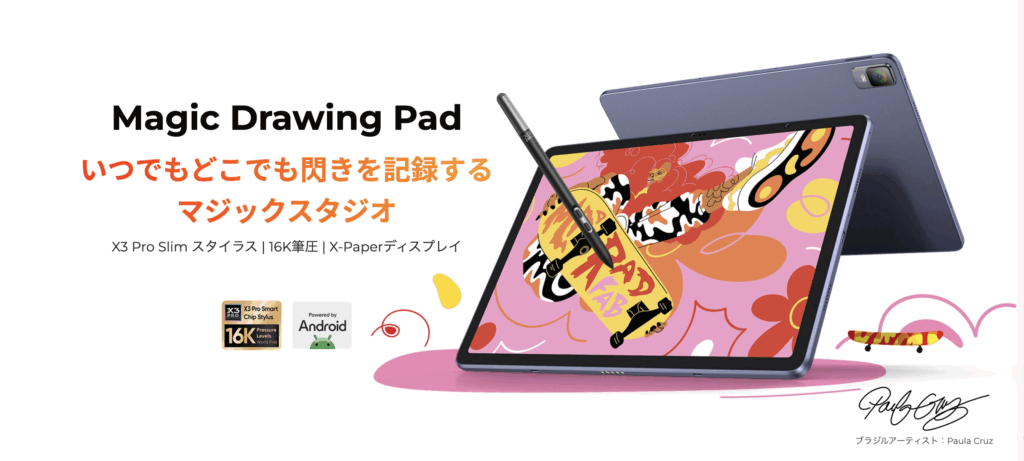
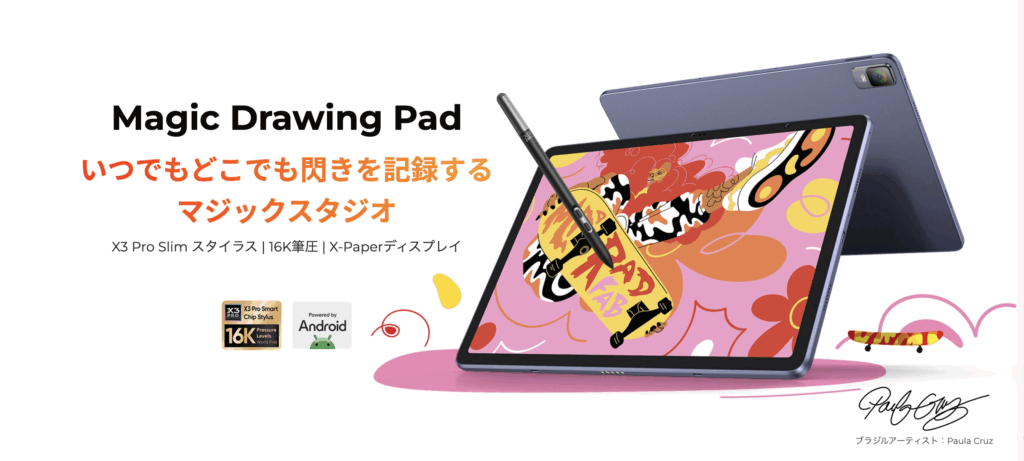
\詳細&購入はこちら/
場所もスペースも取らない「スマホ描き」
「スマホで使えるペンタブ」がある!
スマホやタブレットで使用する際は、対応するデバイスやソフトウェア(ペイントソフト)にご注意ください。
XP-PENでは、この商品意外にもスマホ対応のペンタブレットが多数あります。しかし、購入する際に気を付けて欲しいのが
対応デバイスの接続方法と、各デバイスごとの対応ペイントツールの違いです。




購入者の口コミ
- 問題なく使用できました。 希望通りの使い方が出来て満足です。
- iphoneでBluetoothが繋がらない場合、タブレット本体のペアリングモードがONになってないかもしれません。 電源長押し→青いランプが点滅→ショートカットキーの一番上を長押し してみると、ランプが高速で点滅開始するのでその状態であれば繋がるかと思います。
迷ったら「こだわりたい事ソート」
ここまでで「寝ながらorどこでもお絵描きしたい」にフォーカスした紹介をしてみました。



ぶっちゃけ、スマホ描き以外は高いよ・・・
そうなのです…。価格の話をすると、なんだかんだPC周辺機器を揃えるのとそう変わらないですね。
このTIPSを読んでくれた方の中には学生さんやデジ絵初心者の方も少なくないかと思います。
もし迷った方はこだわりたい事ソートをしてじっくり決めるといいかも。
「こだわりたい事ソート」例えば・・・
- 「性能」と「予算」
- 「手軽さを求める」か「腰を据えたい」か
- 「とにかく上達したい」か「じっくりステップアップ」か
スマホ描き以外は安いくない買い物になるので、購入の際は自分がこだわりたい事を洗い出してソートしてからが失敗回避しやすいかと思います。
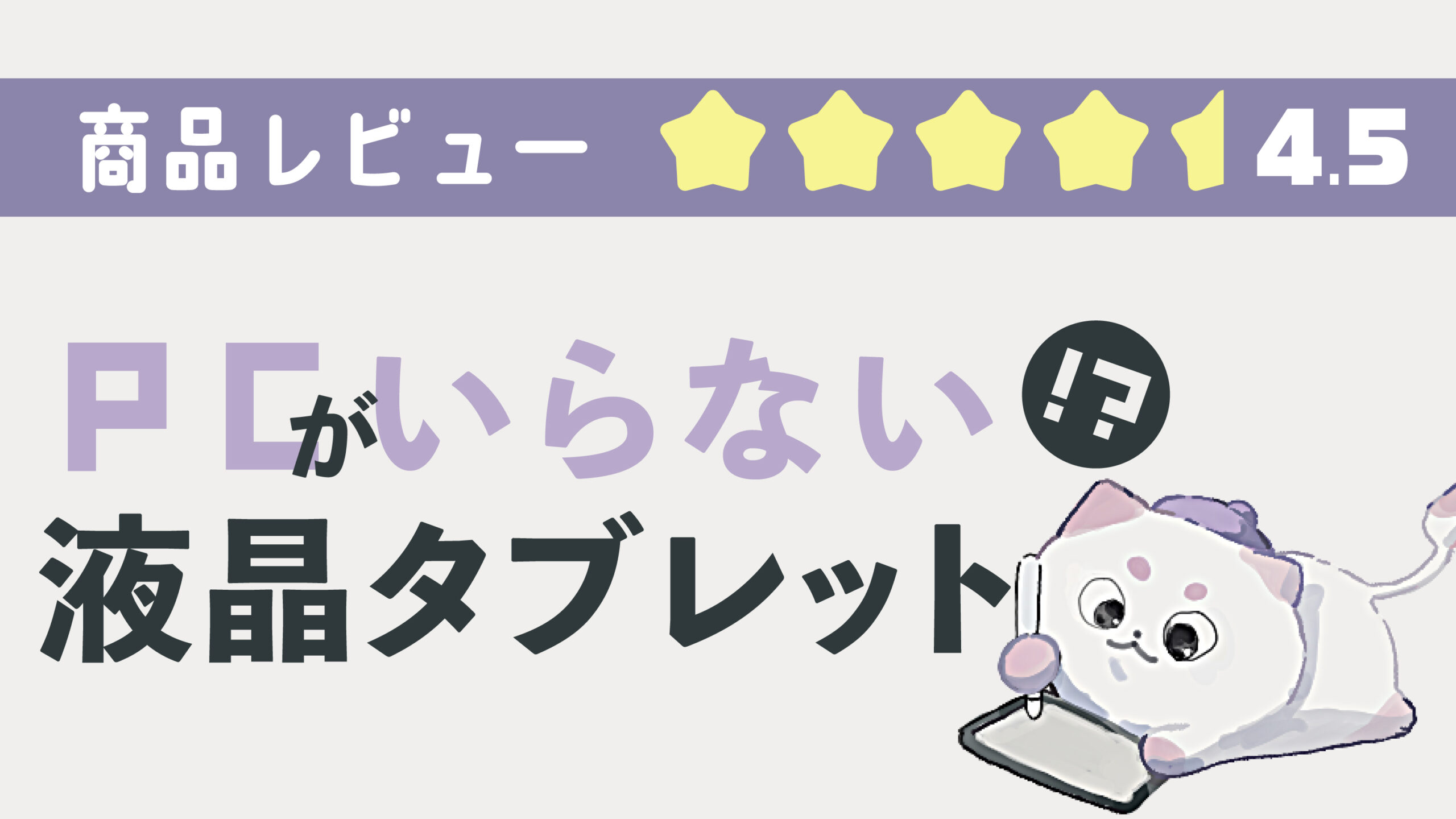


















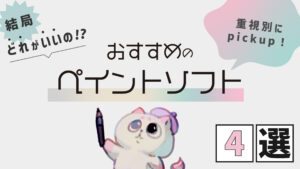
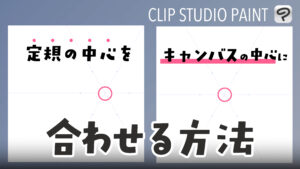



コメント